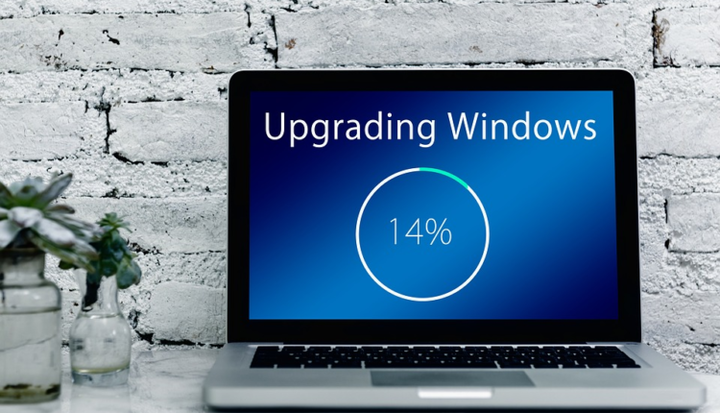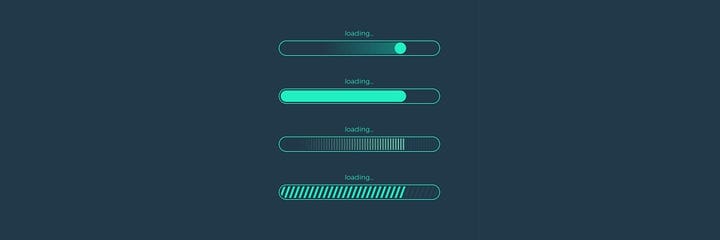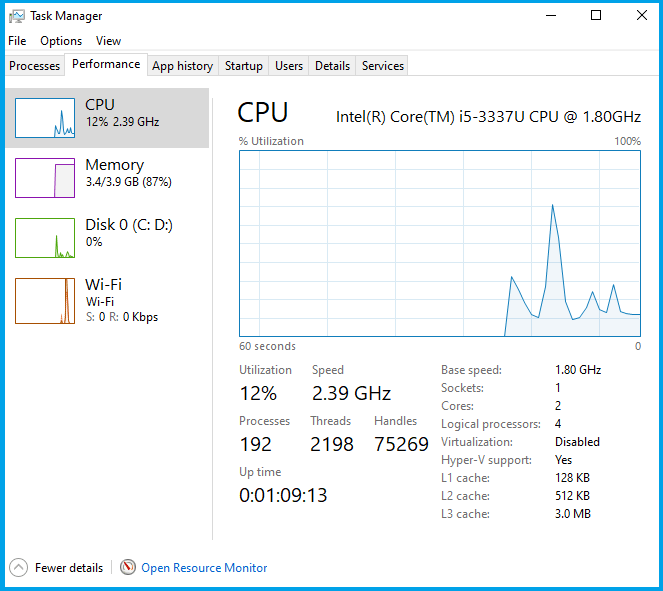Come posso sapere se Windows Update è bloccato?
Ultimo aggiornamento: 19 gennaio 2021
- Un problema comune che molti utenti incontrano è che l’aggiornamento di Windows 10 si blocca.
- Il verificarsi di questo problema può essere estremamente frustrante. A prima vista, sembra che non ci siano opzioni praticabili per affrontare questo problema.
- Ma ci sono alcune soluzioni per risolvere questo problema. Innanzitutto, puoi verificare se il processo di aggiornamento è davvero bloccato.
- Un’altra soluzione praticabile è controllare la CPU e la RAM del PC per vedere se c’è attività.
Per risolvere vari problemi del PC, consigliamo Restoro PC Repair Tool: questo software riparerà gli errori comuni del computer, ti proteggerà dalla perdita di file, malware, guasti hardware e ottimizzerà il tuo PC per le massime prestazioni. Risolvi i problemi del PC e rimuovi i virus ora in 3 semplici passaggi:
- Scarica Restoro PC Repair Tool fornito con tecnologie brevettate (brevetto disponibile qui ).
- Fare clic su Avvia scansione per trovare i problemi di Windows che potrebbero causare problemi al PC.
- Fare clic su Ripara tutto per risolvere i problemi che interessano la sicurezza e le prestazioni del computer
- Restoro è stato scaricato da 668.476 lettori questo mese.
Se ti sei mai posto la domanda: come faccio a sapere se Windows Update è bloccato ?, sei arrivato nel posto giusto. Questo problema è più comune di quanto potresti pensare.
Poiché Windows 10 aggiorna costantemente i servizi, in alcuni casi, potrebbe accadere che il programma di installazione si sia bloccato a una certa percentuale del processo di download o installazione.
Ciò può causare molta rabbia e alcune persone hanno persino dovuto reinstallare di nuovo il loro sistema operativo, poiché hanno interrotto il processo con la forza, mentre era ancora in funzione.
Nell’articolo di oggi esploreremo le circostanze più comuni in cui potresti trovarti. Discuteremo anche il modo migliore per assicurarti che il tuo aggiornamento di Windows sia bloccato o meno, quindi continua a leggere.
Cosa posso fare se l’aggiornamento di Windows 10 è bloccato?
1 Controlla se il processo è davvero bloccato
In alcuni casi, il processo di aggiornamento all’interno di Windows 10 sarà più lento rispetto ad altri casi.
Per questo motivo, trarre la conclusione che il processo potrebbe essere bloccato varierà a seconda della pazienza, della velocità di Internet e anche della velocità della CPU.
Per assicurarti di non interrompere il processo di aggiornamento mentre è ancora in esecuzione, ti consigliamo di attendere 2-3 ore prima di reagire.
Se dopo 2-3 ore la barra non avanza affatto, puoi tranquillamente presumere che il processo di aggiornamento si sia interrotto.
2 Verificare se si stanno utilizzando la CPU e la RAM del PC
- Premi i pulsanti Ctrl + Maiusc + Esc per aprire Task Manager.
- Premi Altri dettagli all’interno della finestra.
- Seleziona la scheda Prestazioni e controlla l’attività di CPU, memoria, disco e connessione Internet.
- Nel caso in cui si vedano molte attività, significa che il processo di aggiornamento non è bloccato.
- Se riesci a vedere poca o nessuna attività, significa che il processo di aggiornamento potrebbe essere bloccato e devi riavviare il PC.
In questo articolo abbiamo discusso di come puoi sapere se Windows Update è bloccato o se sta impiegando più tempo del previsto.
L’utilizzo di questi metodi ti fornirà sicuramente le informazioni necessarie per prendere una decisione informata sul passaggio successivo.
Ci piacerebbe sapere se questa guida ha risposto alla tua domanda. Non esitate a farcelo sapere utilizzando la sezione commenti trovata di seguito.